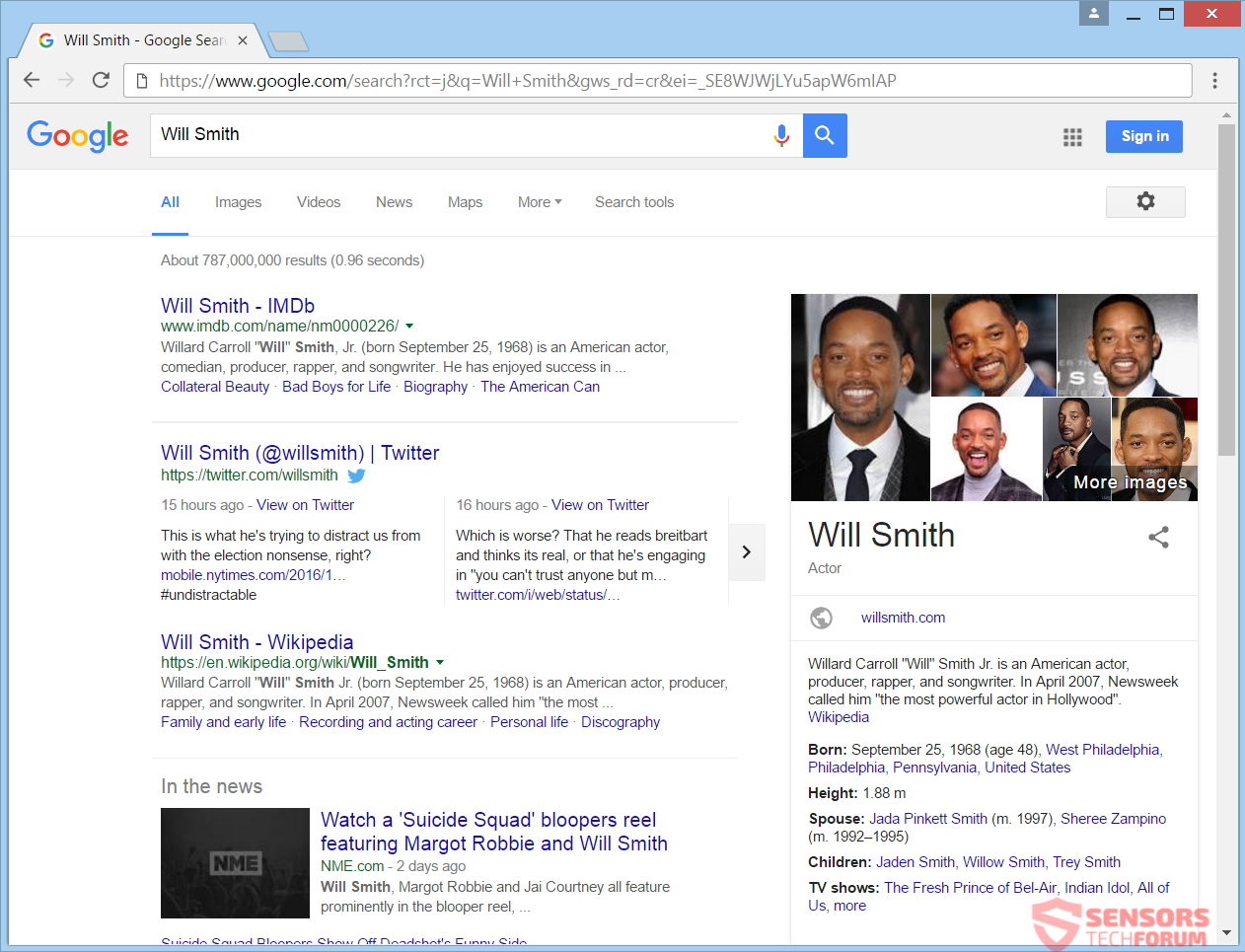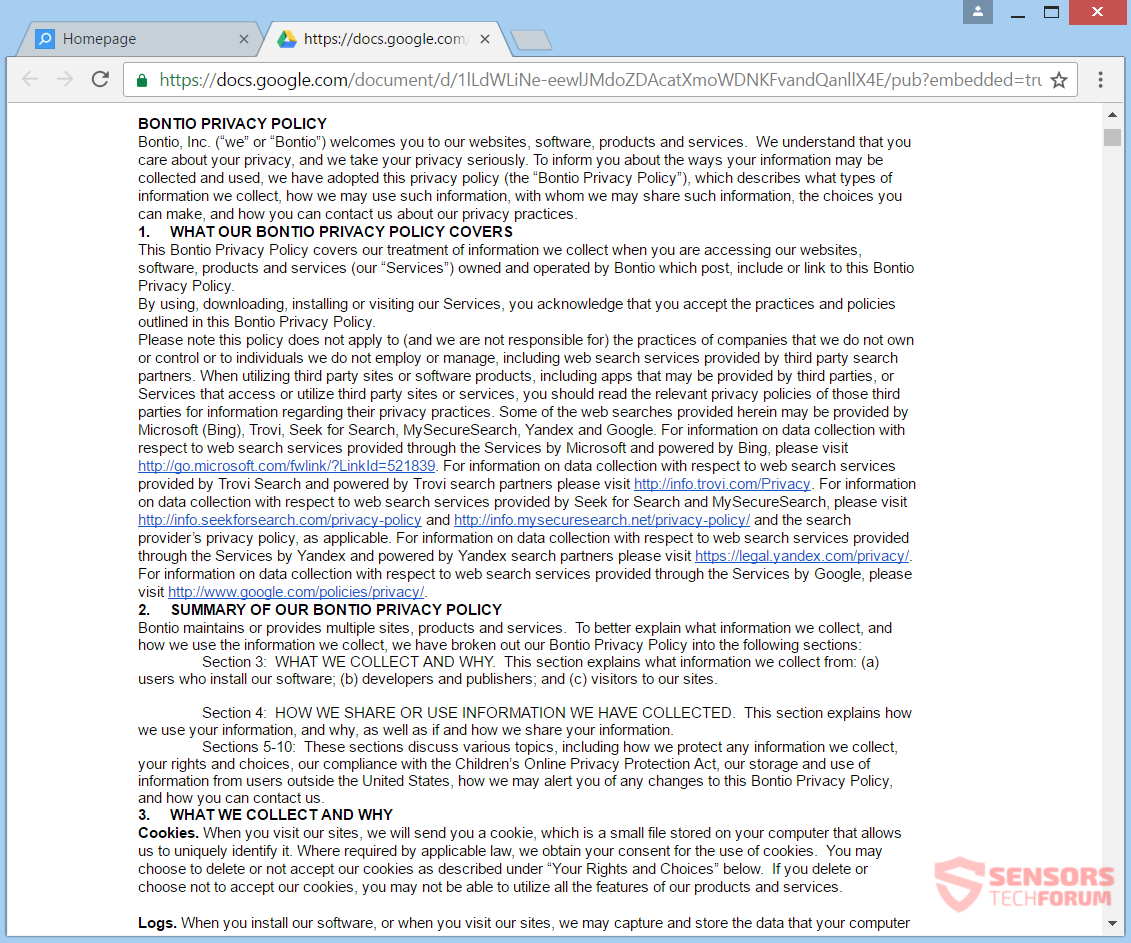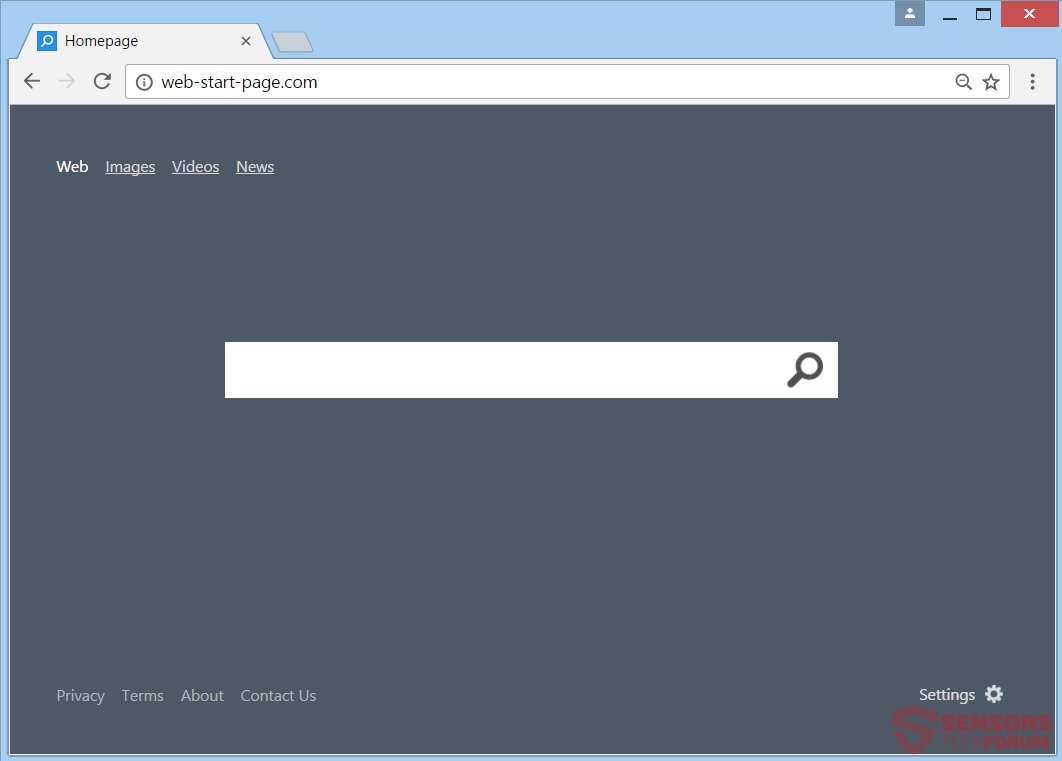
Web-start-page.comは、ブラウザハイジャッカーであり、偽の検索エンジンです。. ハイジャック犯は、検索結果を改善できることを示しながら、正当な検索エンジンとして提示されます, 代わりに, さまざまな検索エンジンにリダイレクトできます. それらのほとんどはTroviが所有する検索エンジンであり、ブラウザハイジャッカーでもあります. Webサーフィンをしているときに、広告やその他のスポンサーコンテンツが表示される可能性があります. Web-start-page.comはホームページを変更できます, 新しいタブ, とあなたのブラウザの検索エンジン. このハイジャック犯のリダイレクトを削除するには, 記事全体を読む必要があります.

脅威の概要
| 名前 | Web-start-page.com |
| タイプ | ブラウザハイジャッカー, PUP |
| 簡単な説明 | コンピュータのブラウザソフトウェアが影響を受ける可能性があります. ハイジャック犯はあなたをリダイレクトし、あなたに広告を表示することができます. |
| 症状 | 変更可能なブラウザ設定はホームページです, 検索エンジンと新しいタブ. 拡張機能も追加できます. |
| 配布方法 | フリーウェアのインストール, バンドルパッケージ |
| 検出ツール |
システムがマルウェアの影響を受けているかどうかを確認する
ダウンロード
マルウェア除去ツール
|

Web-start-page.com –配信方法
Web-start-page.com いくつかの方法で配信できます. 1つの方法は、サードパーティのインストールを使用することです, バンドルされたプログラムとフリーウェアアプリケーションから開始されます. これらのインストーラーは、明示的な許可なしにコンピューターデバイスに追加のコンテンツを配置する可能性があります. 気付くまで, ハイジャック犯はすでにブラウザの多くの設定を変更しているでしょう. あなたが検索する場合、そのようなソフトウェアのインストールを防ぐために可能です カスタム と 高度 設定, 選択解除オプションのあるメニューを見つけます.
Web-start-page.com コンピュータマシンとブラウザへの配信に、より多くの方法を使用する可能性があります. これは、ブラウザプログラム内に直接設定された拡張機能またはアドオンを介して発生する可能性があります. 別の方法は広告を通してです, バナーやポップアップボックスなど. このハイジャック犯は、疑わしいWebサイトに設定されたリダイレクトリンクとターゲットコンテンツの助けを借りて拡散する可能性があります. 上記のサイトは、何らかの形で提携している可能性があります Web-start-page.com. 次のブラウザが影響を受ける可能性があります: グーグルクローム, インターネットエクスプローラ, サファリ と Mozilla Firefox.

Web-start-page.com –詳細
Web-start-page.com ブラウザハイジャッカーのメインドメインです. ハイジャック犯はBontioによって開発されました, 株式会社. 会社. ここに表示されているスクリーンショットから、メインのWebページがどのように表示されるかを確認できます。:
Web-start-page.com 他の検索エンジンよりも優れた改善された検索結果のエクスペリエンスを提供すると思われる便利な検索エンジンとしての地位を促進します. 事実、このハイジャック犯はあなたを他の検索エンジンにリダイレクトしようとします, そのうちのいくつかはよく知られています. これは、ハイジャック犯が何らかの正当性を持っていると思わせるために行われます。. 入力するすべての情報を知ってください, Bontioのサーバーと関係する他のハイジャック犯の開発者のサーバーを通過します.
不要なアプリケーションのプライマリ検索ページは、検索バーと背景で構成されています. 背景はシンプルにすることができます, 無地または山頂の写真. また, EULAおよびプライバシーポリシーのページへのリンクがあります. それに関連付けられているプログラムは、ホームページを置き換えることができます, 検索エンジン, およびブラウザアプリケーションの新しいタブ.
段落の下に表示されているスクリーンショット, 検索結果ページの例がどのように表示されるかを確認できます Web-start-page.com. あなたはこれが単に グーグル, しかし、あなたは正しくありません. これは、ハイジャック犯があなたをリダイレクトし、目的はの検索結果にあなたを着陸させることであるにもかかわらず グーグル. 予め, それはあなたに関する情報をそのサーバーに送信します, 検索クエリから. また、検索結果のページに広告やスポンサーコンテンツを表示することもできます, 他の場所には表示されない可能性があります.
情報の一部はCookieによっても収集されます, およびその他の追跡技術が収集プロセスに関与する可能性があります. ハイジャック犯プログラムの検索バーに入力する情報や、クリックするリンクやコンテンツには十分注意してください。. 正確にどのように確認するために読んでください Web-start-page.com あなたとあなたのパソコンから情報を収集し、誰に送信するか.

Web-start-page.com –プライバシーポリシー
The プライバシーポリシー の Web-start-page.com ウェブサイトは、ハイジャック犯のメインドメインのフッターにあります。. 望ましくないソフトウェアはBontioによって開発されています, 株式会社. 会社. 個人および非個人を特定する情報を取得できます.
上記の抜粋では、Trovi Searchや他社の検索エンジンが関与していることが公然と述べられている。. これは、上記のすべてのプライバシーポリシーがあなたに適用され、あなたとあなたの閲覧習慣に関する多くの情報を収集することを意味します.
あなたは主なプライバシーポリシーを見ることができます, 下の写真で:
そのプライバシーポリシーは、以下の情報が収集されると述べています:
未登録ユーザーの場合:
- オペレーティングシステム (OS) タイプ
- ブラウザの種類
- 言語
- インターネットプロトコル (IP) 住所
- リクエストの日時
- クッキーID (あなたがサイトを訪問するとき) または一意のID (ソフトウェアをインストールするとき)
- あなたの地理情報
登録ユーザー向け:
- 未登録ユーザーから収集した情報 (上記のリスト)
- あなたの名前
- 電子メールアドレス
- 生年月日
- 写真
- あなたが提供したその他の情報
次の引用は、どのような情報が収集されているかも明らかにしています 全て ユーザー:
また、お客様のWebブラウザおよびブラウザ設定に関する情報も収集します。, デフォルトのブラウザなど, デフォルトのブラウザホームページ設定, デフォルトの検索設定, およびブラウザ設定の変更, そのような変更の原因となる可能性のあるファイルのダウンロードの追跡を含む, これにより、検索保護テクノロジーが更新され、効果的に機能するようになります。.
のポリシーによると Web-start-page.com 個人データの収集に自動的に同意します. 上記の会社および問題のポリシーのアプリケーションまたはサービスを使用する必要があります. クッキー, Webビーコン, および他の同様の技術が情報収集の過程で使用されます, 同じように. 情報, 個人的なものかどうか, 第三者に開示することができます, 特にイベント, 警察の捜査や破産など.

Web-start-page.comを完全に削除します
削除する Web-start-page.com コンピューターから手動で, 以下に示す段階的な取り外し手順に従ってください. 手動で削除してもハイジャック犯とそのすべてのファイルが完全に削除されない場合, 高度なマルウェア対策ツールを使用して、残り物を検索して削除する必要があります. そのようなプログラムはあなたのコンピュータを将来安全に保つことができます.
- ウィンドウズ
- Mac OS X
- グーグルクローム
- Mozilla Firefox
- マイクロソフトエッジ
- サファリ
- インターネットエクスプローラ
- プッシュポップアップを停止します
WindowsからWeb-start-page.comを削除する方法.
ステップ 1: SpyHunterAnti-MalwareToolを使用してWeb-start-page.comをスキャンします



ステップ 2: PC をセーフ モードで起動する





ステップ 3: WindowsからWeb-start-page.comおよび関連ソフトウェアをアンインストールします
Windows のアンインストール手順 11



Windows のアンインストール手順 10 および旧バージョン
これは、ほとんどのプログラムをアンインストールできるはずのいくつかの簡単な手順の方法です。. Windowsを使用しているかどうかに関係なく 10, 8, 7, VistaまたはXP, それらのステップは仕事を成し遂げます. プログラムまたはそのフォルダをごみ箱にドラッグすると、 非常に悪い決断. あなたがそれをするなら, プログラムの断片が残されています, そしてそれはあなたのPCの不安定な仕事につながる可能性があります, ファイルタイプの関連付けやその他の不快なアクティビティに関するエラー. コンピュータからプログラムを削除する適切な方法は、それをアンインストールすることです. それをするために:


 上記の手順に従うと、ほとんどのプログラムが正常にアンインストールされます.
上記の手順に従うと、ほとんどのプログラムが正常にアンインストールされます.
ステップ 4: すべてのレジストリをクリーンアップ, Created by Web-start-page.com on Your PC.
通常対象となるWindowsマシンのレジストリは次のとおりです。:
- HKEY_LOCAL_MACHINE Software Microsoft Windows CurrentVersion Run
- HKEY_CURRENT_USER Software Microsoft Windows CurrentVersion Run
- HKEY_LOCAL_MACHINE Software Microsoft Windows CurrentVersion RunOnce
- HKEY_CURRENT_USER Software Microsoft Windows CurrentVersion RunOnce
これらにアクセスするには、Windowsレジストリエディタを開き、値を削除します。, そこにWeb-start-page.comによって作成されました. これは、以下の手順に従うことで発生する可能性があります:


 ヒント: ウイルスによって作成された値を見つけるには, あなたはそれを右クリックしてクリックすることができます "変更" 実行するように設定されているファイルを確認する. これがウイルスファイルの場所である場合, 値を削除します.
ヒント: ウイルスによって作成された値を見つけるには, あなたはそれを右クリックしてクリックすることができます "変更" 実行するように設定されているファイルを確認する. これがウイルスファイルの場所である場合, 値を削除します.
Web用ビデオ削除ガイド-start-page.com (ウィンドウズ).
MacOSXからWeb-start-page.comを削除します.
ステップ 1: Web-start-page.comをアンインストールし、関連するファイルとオブジェクトを削除します





Macには、ログイン時に自動的に起動するアイテムのリストが表示されます. Web-start-page.comと同一または類似の疑わしいアプリを探します. 自動的に実行を停止するアプリをチェックしてから、マイナスを選択します (「「-「「) それを隠すためのアイコン.
- に移動 ファインダ.
- 検索バーに、削除するアプリの名前を入力します.
- 検索バーの上にある2つのドロップダウンメニューを次のように変更します 「システムファイル」 と 「含まれています」 削除するアプリケーションに関連付けられているすべてのファイルを表示できるようにします. 一部のファイルはアプリに関連していない可能性があることに注意してください。削除するファイルには十分注意してください。.
- すべてのファイルが関連している場合, を保持します ⌘+A それらを選択してからそれらを駆動するためのボタン "ごみ".
経由でWeb-start-page.comを削除できない場合 ステップ 1 その上:
アプリケーションまたは上記の他の場所でウイルスファイルおよびオブジェクトが見つからない場合, Macのライブラリで手動でそれらを探すことができます. しかし、これを行う前に, 以下の免責事項をお読みください:



次の他の人と同じ手順を繰り返すことができます としょうかん ディレクトリ:
→ 〜/ Library / LaunchAgents
/Library / LaunchDaemons
ヒント: 〜 わざとそこにあります, それはより多くのLaunchAgentにつながるからです.
ステップ 2: MacからWeb-start-page.comファイルをスキャンして削除します
Web-start-page.comなどの不要なスクリプトやプログラムの結果としてMacで問題が発生した場合, 脅威を排除するための推奨される方法は、マルウェア対策プログラムを使用することです。. SpyHunter for Macは、Macのセキュリティを向上させ、将来的に保護する他のモジュールとともに、高度なセキュリティ機能を提供します.
Web用ビデオ削除ガイド-start-page.com (マック)
GoogleChromeからWeb-start-page.comを削除します.
ステップ 1: Google Chromeを起動し、ドロップメニューを開きます

ステップ 2: カーソルを上に移動します "ツール" 次に、拡張メニューから選択します "拡張機能"

ステップ 3: 開店から "拡張機能" メニューで不要な拡張子を見つけてクリックします "削除する" ボタン.

ステップ 4: 拡張機能が削除された後, 赤から閉じてGoogleChromeを再起動します "バツ" 右上隅にあるボタンをクリックして、もう一度開始します.
MozillaFirefoxからWeb-start-page.comを消去します.
ステップ 1: MozillaFirefoxを起動します. メニューウィンドウを開く:

ステップ 2: を選択 "アドオン" メニューからのアイコン.

ステップ 3: 不要な拡張子を選択してクリックします "削除する"

ステップ 4: 拡張機能が削除された後, 赤から閉じてMozillaFirefoxを再起動します "バツ" 右上隅にあるボタンをクリックして、もう一度開始します.
MicrosoftEdgeからWeb-start-page.comをアンインストールします.
ステップ 1: Edgeブラウザを起動します.
ステップ 2: 右上隅のアイコンをクリックして、ドロップメニューを開きます.

ステップ 3: ドロップメニューから選択します "拡張機能".

ステップ 4: 削除したい悪意のある拡張機能の疑いを選択し、歯車のアイコンをクリックします.

ステップ 5: 下にスクロールして[アンインストール]をクリックして、悪意のある拡張機能を削除します.

SafariからWeb-start-page.comを削除します
ステップ 1: Safariアプリを起動します.
ステップ 2: マウスカーソルを画面の上部に置いた後, Safariテキストをクリックして、ドロップダウンメニューを開きます.
ステップ 3: メニューから, クリック "環境設定".

ステップ 4: その後, [拡張機能]タブを選択します.

ステップ 5: 削除する拡張機能を1回クリックします.
ステップ 6: [アンインストール]をクリックします.

アンインストールの確認を求めるポップアップウィンドウが表示されます 拡張子. 選択する 'アンインストール' また, Web-start-page.comは削除されます.
InternetExplorerからWeb-start-page.comを削除します.
ステップ 1: InternetExplorerを起動します.
ステップ 2: 「ツール」というラベルの付いた歯車アイコンをクリックしてドロップメニューを開き、「アドオンの管理」を選択します

ステップ 3: [アドオンの管理]ウィンドウで.

ステップ 4: 削除する拡張子を選択し、[無効にする]をクリックします. 選択した拡張機能を無効にしようとしていることを通知するポップアップウィンドウが表示されます, さらにいくつかのアドオンも無効になっている可能性があります. すべてのチェックボックスをオンのままにします, [無効にする]をクリックします.

ステップ 5: 不要な拡張子が削除された後, 右上隅にある赤い「X」ボタンからInternetExplorerを閉じて再起動し、再起動します.
ブラウザからプッシュ通知を削除する
GoogleChromeからのプッシュ通知をオフにする
GoogleChromeブラウザからのプッシュ通知を無効にするには, 以下の手順に従ってください:
ステップ 1: に移動 設定 Chromeで.

ステップ 2: 設定で, 選択する "高度な設定」:

ステップ 3: クリック "コンテンツ設定」:

ステップ 4: 開ける "通知」:

ステップ 5: 3つのドットをクリックして、[ブロック]を選択します, オプションの編集または削除:

Firefoxでプッシュ通知を削除する
ステップ 1: Firefoxのオプションに移動します.

ステップ 2: 設定に移動", 検索バーに「通知」と入力して、 "設定":

ステップ 3: 通知を削除したいサイトで[削除]をクリックし、[変更を保存]をクリックします

Operaでプッシュ通知を停止する
ステップ 1: Operaで, 押す ALT + P 設定に移動します.

ステップ 2: 検索の設定で, 「コンテンツ」と入力してコンテンツ設定に移動します.

ステップ 3: オープン通知:

ステップ 4: GoogleChromeで行ったのと同じことを行います (以下に説明します):

Safariでプッシュ通知を排除する
ステップ 1: Safariの設定を開く.

ステップ 2: プッシュポップアップが消えた場所からドメインを選択し、に変更します "拒否" から "許可する".
Web-start-page.com-FAQ
What Is Web-start-page.com?
Web-start-page.comの脅威はアドウェアまたは ブラウザリダイレクトウイルス.
コンピューターの速度が大幅に低下し、広告が表示される場合があります. 主なアイデアは、情報が盗まれたり、デバイスに表示される広告が増える可能性があることです。.
このような不要なアプリの作成者は、クリック課金制を利用して、コンピューターにリスクの高い、または資金を生み出す可能性のあるさまざまな種類のWebサイトにアクセスさせます。. これが、広告に表示されるWebサイトの種類を気にしない理由です。. これにより、不要なソフトウェアがOSにとって間接的に危険になります.
What Are the Symptoms of Web-start-page.com?
この特定の脅威と一般的に不要なアプリがアクティブな場合に探すべきいくつかの症状があります:
症状 #1: 一般的に、コンピュータの速度が低下し、パフォーマンスが低下する可能性があります.
症状 #2: ツールバーがあります, 追加したことを覚えていないWebブラウザ上のアドオンまたは拡張機能.
症状 #3: すべてのタイプの広告が表示されます, 広告でサポートされている検索結果のように, ランダムに表示されるポップアップとリダイレクト.
症状 #4: Macにインストールされたアプリが自動的に実行されているのがわかりますが、それらをインストールしたことを覚えていません。.
症状 #5: タスクマネージャーで疑わしいプロセスが実行されているのがわかります.
これらの症状が1つ以上見られる場合, その後、セキュリティの専門家は、コンピュータのウイルスをチェックすることを推奨しています.
不要なプログラムの種類?
ほとんどのマルウェア研究者とサイバーセキュリティ専門家によると, 現在デバイスに影響を与える可能性のある脅威は次のとおりです。 不正なウイルス対策ソフトウェア, アドウェア, ブラウザハイジャッカー, クリッカー, 偽のオプティマイザーとあらゆる形式の PUP.
私が持っている場合はどうすればよいですか "ウイルス" Web-start-page.comのように?
いくつかの簡単なアクションで. 何よりもまず, これらの手順に従うことが不可欠です:
ステップ 1: 安全なコンピューターを探す 別のネットワークに接続します, Macが感染したものではありません.
ステップ 2: すべてのパスワードを変更する, メールパスワードから.
ステップ 3: 有効 二要素認証 重要なアカウントを保護するため.
ステップ 4: 銀行に電話して クレジットカードの詳細を変更する (シークレットコード, 等) オンライン ショッピング用にクレジット カードを保存した場合、またはカードを使用してオンライン アクティビティを行った場合.
ステップ 5: 必ず ISPに電話する (インターネットプロバイダーまたはキャリア) IPアドレスを変更するように依頼します.
ステップ 6: あなたの Wi-Fiパスワード.
ステップ 7: (オプション): ネットワークに接続されているすべてのデバイスでウイルスをスキャンし、影響を受けている場合はこれらの手順を繰り返してください。.
ステップ 8: マルウェア対策をインストールする お持ちのすべてのデバイスでリアルタイム保護を備えたソフトウェア.
ステップ 9: 何も知らないサイトからソフトウェアをダウンロードしないようにし、近づかないようにしてください 評判の低いウェブサイト 一般に.
これらの推奨事項に従う場合, ネットワークとすべてのデバイスは、脅威や情報を侵害するソフトウェアに対して大幅に安全になり、将来的にもウイルスに感染せずに保護されます。.
How Does Web-start-page.com Work?
インストールしたら, Web-start-page.com can データを収集します を使用して トラッカー. このデータはあなたのウェブ閲覧習慣に関するものです, アクセスしたウェブサイトや使用した検索用語など. その後、広告であなたをターゲットにしたり、あなたの情報を第三者に販売したりするために使用されます。.
Web-start-page.com can also 他の悪意のあるソフトウェアをコンピュータにダウンロードする, ウイルスやスパイウェアなど, 個人情報を盗んだり、危険な広告を表示したりするために使用される可能性があります, ウイルスサイトや詐欺サイトにリダイレクトされる可能性があります.
Is Web-start-page.com Malware?
真実は、PUP (アドウェア, ブラウザハイジャッカー) ウイルスではありません, しかし、同じように危険かもしれません マルウェア Web サイトや詐欺ページが表示され、リダイレクトされる可能性があるため.
多くのセキュリティ専門家は、望ましくない可能性のあるプログラムをマルウェアとして分類しています. これは、PUP が引き起こす望ましくない影響のためです。, 煩わしい広告の表示や、ユーザーの認識や同意なしにユーザー データを収集するなど.
Web-start-page.comリサーチについて
SensorsTechForum.comで公開するコンテンツ, このWeb-start-page.comハウツー削除ガイドが含まれています, 広範な研究の結果です, あなたが特定のものを取り除くのを助けるためのハードワークと私たちのチームの献身, アドウェア関連の問題, ブラウザとコンピュータシステムを復元します.
Web-start-page.comでどのように調査を実施しましたか?
私たちの研究は独立した調査に基づいていることに注意してください. 私たちは独立したセキュリティ研究者と連絡を取り合っています, そのおかげで、最新のマルウェアに関する最新情報を毎日受け取ることができます, アドウェア, およびブラウザハイジャッカーの定義.
さらに, the research behind the Web-start-page.com threat is backed with VirusTotal.
このオンラインの脅威をよりよく理解するために, 知識のある詳細を提供する以下の記事を参照してください.